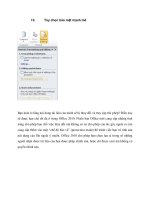Tự học Infopath 2010 part 14 pptx
Bạn đang xem bản rút gọn của tài liệu. Xem và tải ngay bản đầy đủ của tài liệu tại đây (523.9 KB, 10 trang )
Phiên bản thử nghiệm – Lưu hành nội bộ - Microsoft Vietnam
133
Các biểu mẫu đã được điền thông tin và được lưu ở dạng XML tương ứng với
mẫu biểu được thiết kế mới.
Hình 142: lưu trữ dạng thông tin với biểu mẫu mới
Phiên bản thử nghiệm – Lưu hành nội bộ - Microsoft Vietnam
134
Hình 143: thông tin biểu mẫu mới
Tiến hành công việc trộn thông tin ở Microsoft InfoPath Filler 2010 bằng cách
vào File Share Merge Forms
Phiên bản thử nghiệm – Lưu hành nội bộ - Microsoft Vietnam
135
Hình 144: Merge form
III) Tiến hành Merge
Ở bước này, chọn các dữ liệu đã tạo ra và lưu trữ dưới dạng file XML trong
chương trình Microsoft InfoPath Filler. Trong ví dụ này, chọn hai file đã được tạo ra
trong khi sử dụng biểu mẫu.
Click File Share Merge Form
Phiên bản thử nghiệm – Lưu hành nội bộ - Microsoft Vietnam
136
Hình 145: chọn file đã lưu trữ với cùng biểu mẫu.
Kết quả khi Merge thông tin hai file dữ liệu:
Phiên bản thử nghiệm – Lưu hành nội bộ - Microsoft Vietnam
137
Hình 146: thông tin được trộn với nhau.
Sau khi Merge, các thông tin liên quan tới người dùng đều được bỏ vào đúng
các vị trí được định sẵn và các quy tắc – hàm sử dụng trong biểu mẫu cũng tự động
cập nhật các giá trị này.
Ghi chú: để tránh những trường hợp người sử dụng có thể bổ sung thêm tên người khác, ở
các điểu khiển Repeating Control như Repeating Tables mô tả người báo cáo (họ và tên, bộ
Phiên bản thử nghiệm – Lưu hành nội bộ - Microsoft Vietnam
138
phận) nên bỏ biểu tượng Insert item, những vị trí khác có thể hiệu chỉnh Insert Item thành
một tên thân thuộc và gợi nhớ hơn.
Hình 147: hiệu chỉnh các thiết lập cho Repeating Controls
IV) Ứng dụng của Merge thông tin.
Một trong những ứng dụng của việc trộn thông tin chính là việc tổng hợp các
báo cáo để gửi lên các cấp trên. Chẳng hạn như: nhân viên kinh doanh sẽ điền các
thông tin tương ứng của mình và gửi cho cấp quản lý (có thể là trưởng bộ phận,
trưởng phòng). Cấp quản lý có thể tiếp tục gửi lên các cấp cao hơn thoe hình thức
tương tự.
Hình thức này có thể kiểm soát được thông tin và độ chính xác từ các báo cáo,
không cần tốn thời gian để tổng hợp những báo cáo theo định kỳ.
Phiên bản thử nghiệm – Lưu hành nội bộ - Microsoft Vietnam
139
Trong các mẫu báo cáo này, khi kết hợp với việc sử dụng Email để điền các
thông tin vào sẽ đem lại hiệu quả cao hơn rất nhiều, vì các biểu mẫu được chuẩn
hóa và định dạng file XML nhỏ hơn rất nhiều so với định dạng của Word hoặc Excel.
Phần 8 Kết nối với dữ liệu bên ngoài
Cũng giống như những ứng dụng khác của Microsoft Office như Excel, Access đó
là những khả năng kết nối dữ liệu từ bên ngoài chẳng hạn như với các dữ liệu trên
file XML, các cơ sở dữ liệu như Microsoft Access, SQL Server hoặc các dạng dữ liệu
khác.
Bảng mô tả dưới đây mô tả các mối quan hệ giữa InfoPath và nguồn dữ liệu
cũng như các trạng thái nhận được từ InfoPath.
Dạng kết nối
Receive
Submit
Design Form
SQL Server
X
X
Web Service
X
X
X
XML
X
X
X
Sharepoint document library
x
X
Bảng 03: bảng mô tả dạng kết nối dữ liệu và việc nhận/gửi thông tin
Với tính năng này, InfoPath cho phép kết nối với dữ liệu ở bên ngoài thông
qua các Manage Data Connection trong Taskpane.
Phiên bản thử nghiệm – Lưu hành nội bộ - Microsoft Vietnam
140
Hình 148: Sử dụng Manage Data Connections…
Phiên bản thử nghiệm – Lưu hành nội bộ - Microsoft Vietnam
141
Hình 149: Sử dụgn Data Connectioncho việc nhận dữ liệu
Mục Data Connection cho phép bổ sung một kết nối bằng cách Add. Một chương
trình thông báo tự động kết nối cho phép chọn lựa kết nối tới dữ liệu bằng các hình
thức:
Submit data: đưa/chuyển các thông tin tới một file có sẵn.
Receive data: lấy dữ liệu từ file có sẵn.
Phiên bản thử nghiệm – Lưu hành nội bộ - Microsoft Vietnam
142
Hình 150: các hình thức có thể nhận thông tin.
Tiếp theo chọn kiểu kết nối tới dữ liệu như là các dịch vụ Web, Sharepoint, cơ
sở dữ liệu SQL và XML. Trong phần này chọn kết nối là XML document.